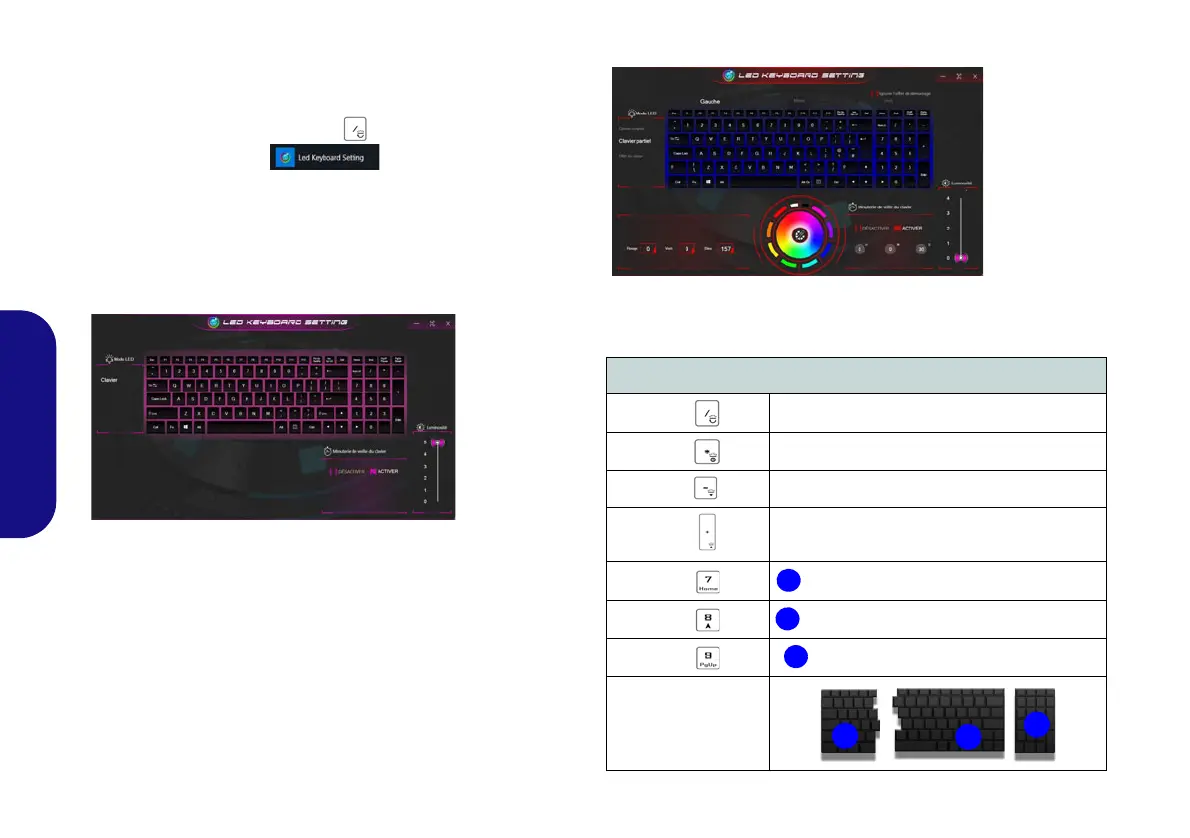78
Français
Clavier à LED
Vous pouvez accéder à l'application de Clavier à LED en
cliquant sur Clavier à LED dans le Control Center (ou en
appuyant sur Fn plus la touche ) ou à partir du Menu Dé-
marrer dans Windows .
Votre système prend en charge 2 types de claviers: clavier à
LED blanche et clavier à LED pleine couleur (Option
d’usine).
Clavier à LED blanche
Minuterie de veille du clavier
Activez puis sélectionnez la durée pendant laquelle le sys-
tème est inactif avant que la LED du clavier n'entre en mode
veille (c'est-à-dire que l'éclairage du clavier LED s'éteigne
pour économiser de l'énergie).
Luminosité du clavier
Vous pouvez régler la luminosité du clavier à l’aide du cur-
seur Luminosité.
Clavier à LED pleine couleur
La LED du clavier peut être configurée en utilisant la combi-
naison Fn + touche décrites dans le tableau ci-dessous.
Figure 13
Clavier à
LED (clavier
à LED
blanche)
Combinaisons de touches de fonction de LED du clavier
Fn +
Lancer l'application de Clavier à LED
Fn + Activer/désactiver la LED du clavier
Fn +
Diminution de l’illumination de la LED du clavier
Fn +
Augmentation de l’illumination de la LED du
clavier
Fn +
Allumer/Eteindre la LED de clavier gauche
Fn +
Allumer/Eteindre la LED de clavier central
Fn +
Allumer/Eteindre la LED de clavier droit
Tableau 3 - LED du
clavier (clavier à
LED pleine cou-
leur)
Figure 14
Clavier à
LED (cla-
vier à LED
pleine cou-
leur)
P955RT.book Page 78 Friday, June 21, 2019 1:45 PM